こんにちは。段々USキーボードにも慣れてきました。hamayan(@usagi_gadget)です。
先日
【Mac】JISキーボードとUSキーボードの違い【テンキー付き】
という記事でJISとUSキーボードの違いについて書きました。
かなりの違いはあるのですがその中でも「英数/かな」キーが無くなってしまったというのはかなり大きな問題です。
一応
「Control + Shift + L」で英数
「Control + Shift + J」でかな
という切り替えショートカットはあるのですが1キー一発での切り替えに慣れてしまっているとかなり不便ですよね。
そこで今回はJISキーボードの英数/かなキーとほぼ同じ位置にある⌘(コマンド)キーに「英数/かな」を割り当てる方法をご紹介します!
KeyRemap4Macbookの導入
デフォルトでは変更できないのでフリーツールの「KeyRemap4Macbook」を使用します。
ダウンロードはこちらから:KeyRemap4Macbook
インストールが完了したら起動
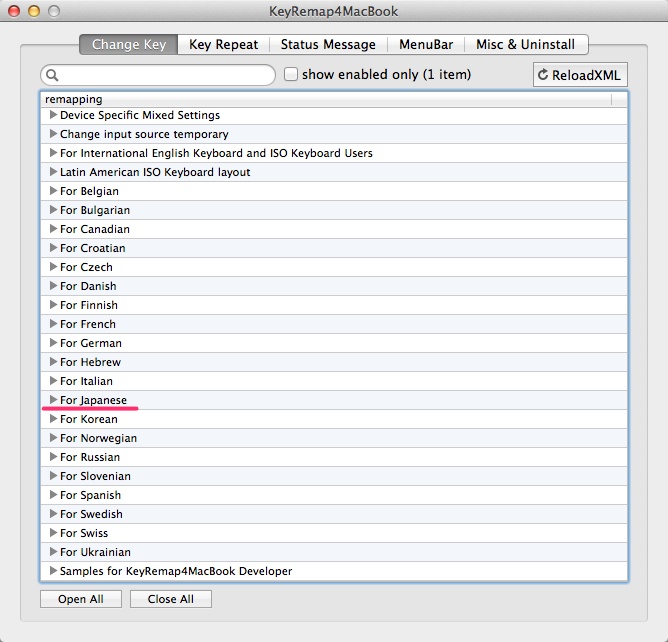 下までスクロールし、「For Japanese」の矢印を選択し展開
下までスクロールし、「For Japanese」の矢印を選択し展開
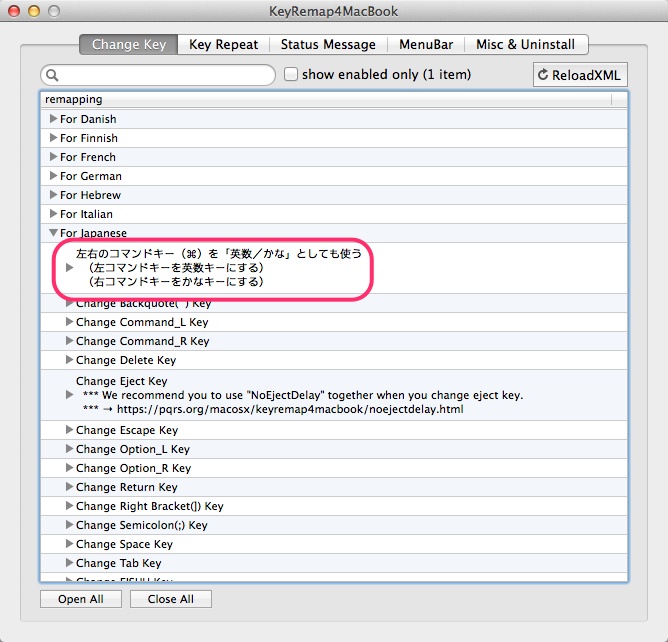 やっと日本語が出てきました。
やっと日本語が出てきました。
更に(左のコマンドキーを英数キーにする)の左の矢印を展開
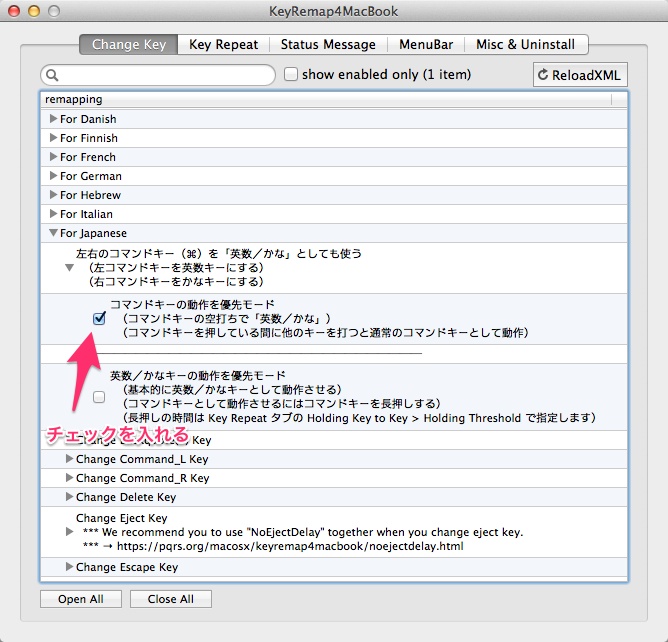 「コマンドキーの動作を優先モード」にチェックを入れれば完了です!
「コマンドキーの動作を優先モード」にチェックを入れれば完了です!
説明にもありますがコマンドキーの空打ちで英数/かなとして動作します。ショートカットなどでコマンドキーを押している間に他のキーを押した場合はショートカットの動作をします。
「英数/かなキーの動作を優先モード」にしてしまうとショートカットの際にコマンドキー長押ししないとダメなのであまりオススメはしません。JISキーボードと同じ感覚で使えるのは「コマンドキーの動作を優先」の方です。
いかがだったでしょうか?
KeyRemap4Macbookには他にも山ほど機能というかリマップ項目があるんですがとりあえず英数かなキーの割り当てだけに使っています。なにか他に良い使い方やキーリマップを発見したらまた書きたいと思います。
ではまた〜。

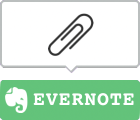
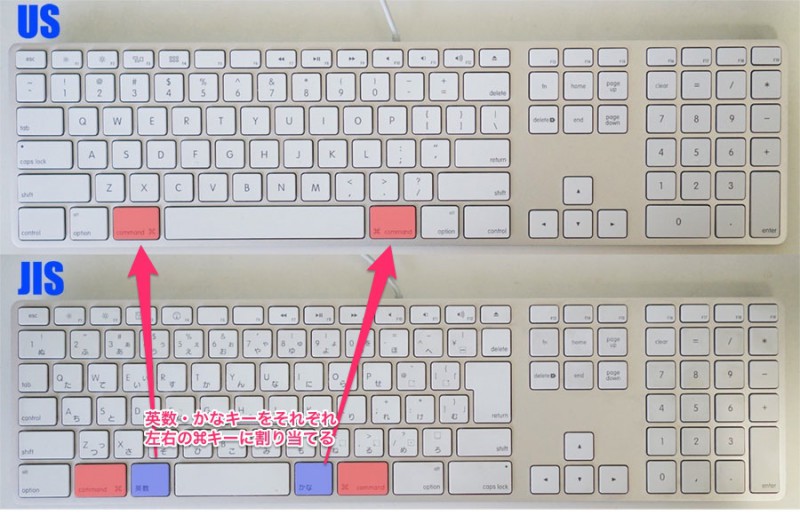
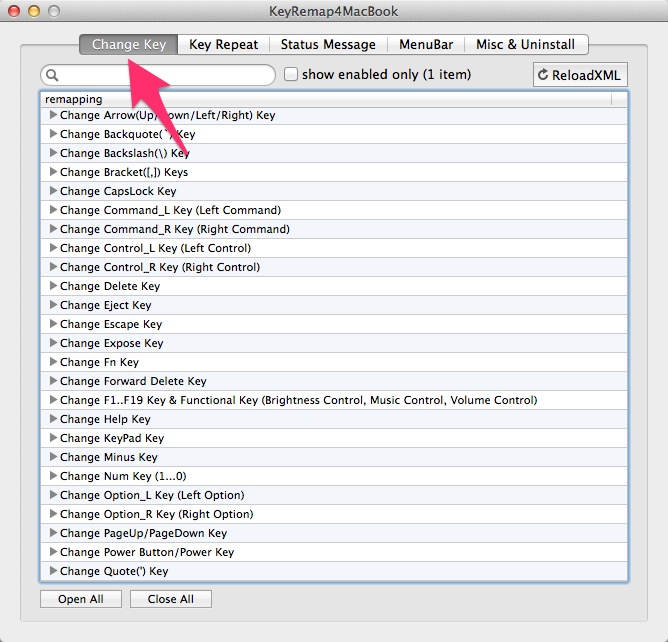






LEAVE A REPLY